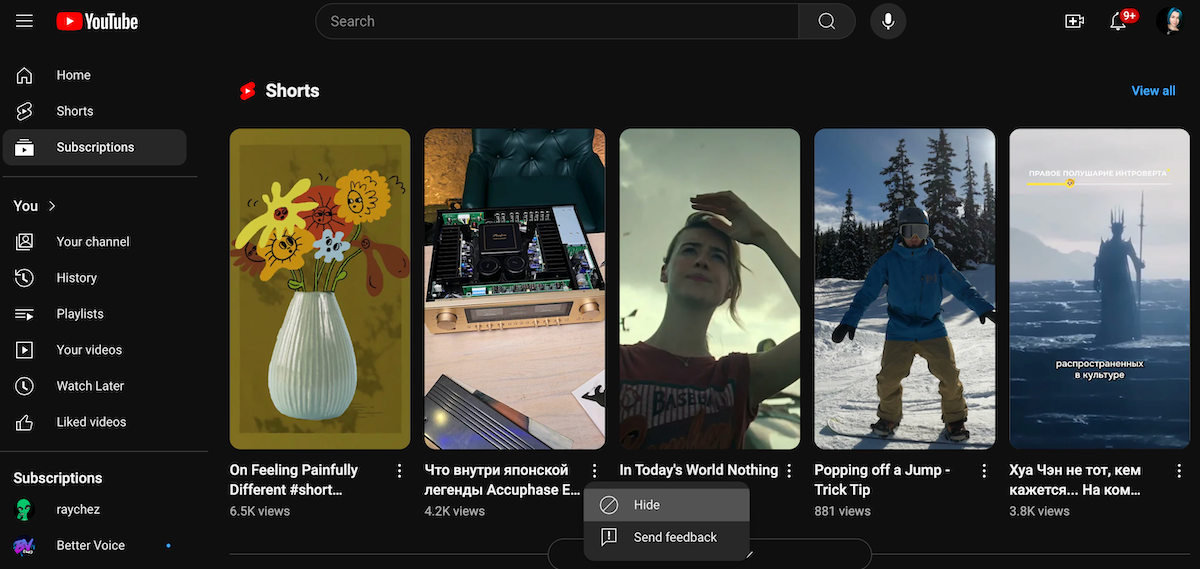
YouTube Shorts 是一项旨在与新兴的短视频内容竞争的功能。它可以让您直接在平台上创建和观看快速、引人入胜的视频。虽然 YouTube Shorts 因其小众娱乐而广受欢迎,但它也引发了不同的反应,一些人发现源源不断的短视频扰乱了他们通常的 YouTube 体验。
您是更喜欢不使用 Shorts 的更传统 YouTube 界面的人吗?本文将指导您完成禁用或最小化它们在您的 Feed 中的存在并定制您的观看体验的步骤。
为什么有些用户更喜欢禁用 YouTube Shorts
虽然YouTube 短片 因其快速且引人入胜的格式而迅速流行起来,但只有少数人支持此功能。其他人更喜欢禁用 YouTube Shorts 的原因有多种,主要是因为他们更喜欢更长、更深入的内容。
人们发现 Shorts 视频可能会分散他们的注意力,无意中将他们从最初访问该平台观看的较长视频中拉开。
此外,连续的短循环视频流可能会淹没界面,破坏许多人喜欢的更干净、更有条理的体验。同样,这使得发现长篇内容变得更加困难。
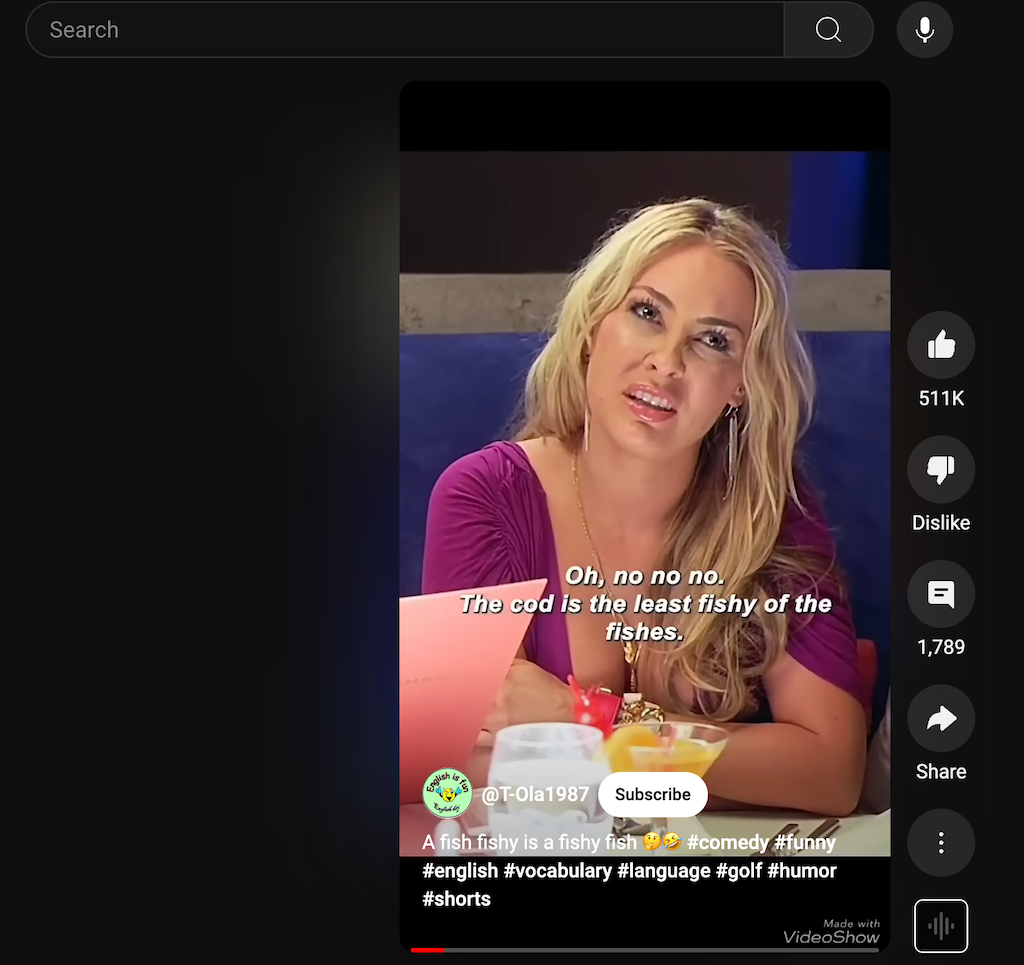
您可以在移动应用之外使用 YouTube Shorts 吗?
YouTube Shorts 最初被设计为移动优先功能,只能通过 YouTube 移动应用访问。这种设计使用户可以直接从智能手机轻松创建、观看短视频并与之互动。不过,随着 Shorts 越来越受欢迎,YouTube 已将其可用性扩展到其他平台,包括台式机和平板电脑。
在台式机上访问 YouTube Shorts
虽然您可以在桌面版 YouTube 上观看 YouTube Shorts,但体验并不像移动应用那样流畅。
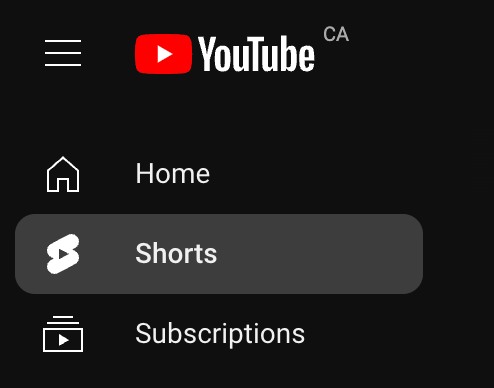
在桌面上,Shorts 会显示在专用部分中。尽管如此,该界面仍然缺乏移动设备上可用的一些交互功能,例如快速滑动视频或使用全套创作工具的能力。此外,创建 Shorts 仍然仅限于移动应用,这意味着桌面用户无法直接从计算机上传或编辑 Shorts。.
其他设备上的限制
您可以通过移动应用在平板电脑上观看 YouTube Shorts,但与桌面体验类似,创作工具和一些交互功能仅针对智能手机进行了优化。由于没有专门的 Shorts 应用,因此所有 Shorts 互动都与 YouTube 主应用相关联。
总而言之,虽然 YouTube Shorts 可以在移动应用之外访问,但创建新 Shorts 和直观浏览的完整体验在智能手机上效果最佳。桌面设备和其他设备用户可以观看 Shorts,但他们会遇到功能和易用性方面的限制。
如果我隐藏 YouTube Shorts 会发生什么?
隐藏或禁用 YouTube Shorts 可以简化您的浏览体验、减少干扰,并帮助您更深入地了解平台上您最看重的内容。
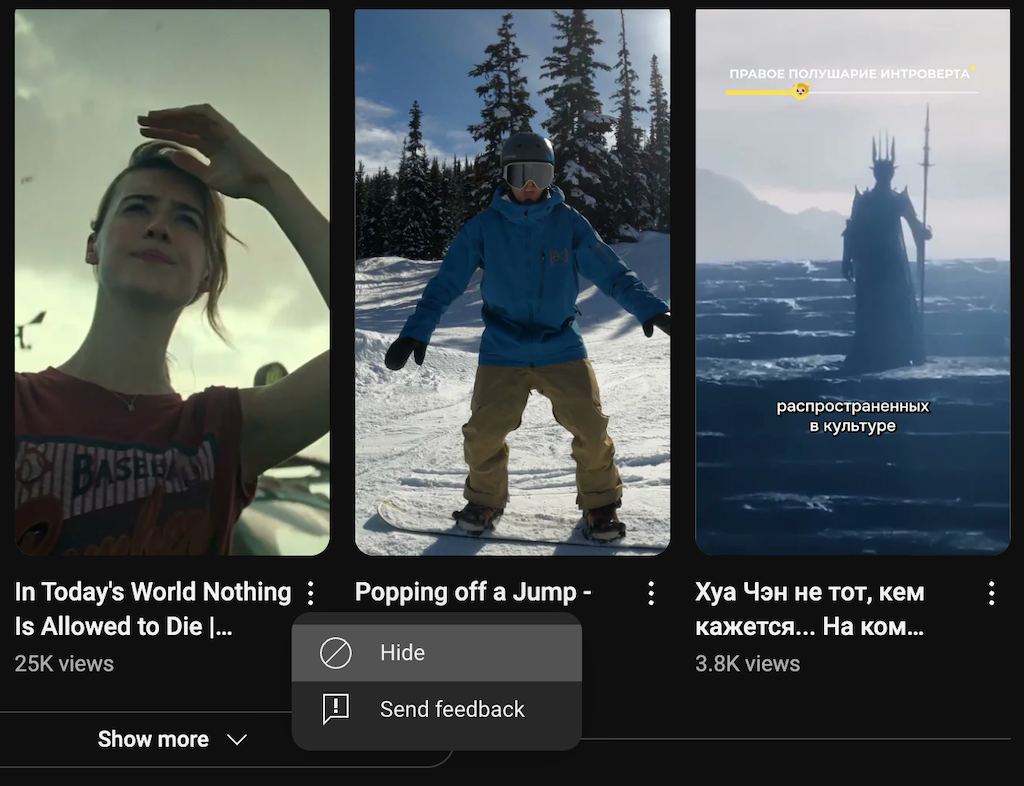
同时,停用 YouTube Shorts 不会对其他 YouTube 功能产生负面影响。您搜索、观看常规视频以及与常规视频互动的能力保持不变。不过,值得注意的是,虽然 Shorts 将不再在您的 Feed 中突出显示,但根据您的观看习惯推荐内容的底层算法仍然会运行。您仍然会在平台的其他区域遇到短视频,例如在搜索结果或推荐视频中,尽管它们不会那么普遍。
对于许多人来说,隐藏 YouTube Shorts 可以带来更加专注和个性化的观看体验。如果没有快速内容的干扰,您可能会发现更容易沉浸在您喜欢的较长视频中。此外,简化的 Feed 可以增强您发现自己感兴趣的新内容的能力,而不是被快速、内容较少的视频所吸引。
如何禁用 YouTube Shorts桌面?
虽然 YouTube 没有提供在桌面上停用 Shorts 的直接选项,但有一些解决方法可以最大限度地减少其出现。
方法 1:使用浏览器扩展
如果您经常在桌面上使用 YouTube,删除 YouTube Shorts 的最简单方法之一就是安装特殊的插件或浏览器扩展程序。请按照以下步骤操作。.
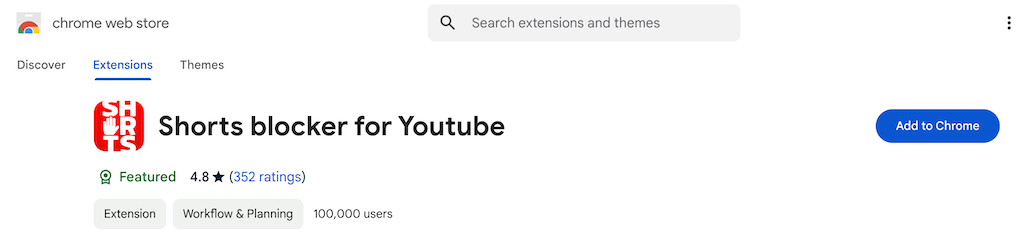
该扩展程序会自动隐藏 YouTube 源中的短视频,让您可以不间断地浏览。
方法 2:调整您的 YouTube 偏好设置
您还可以让 YouTube 知道您没有兴趣观看 Shorts 内容,以使这些视频消失。具体方法如下。
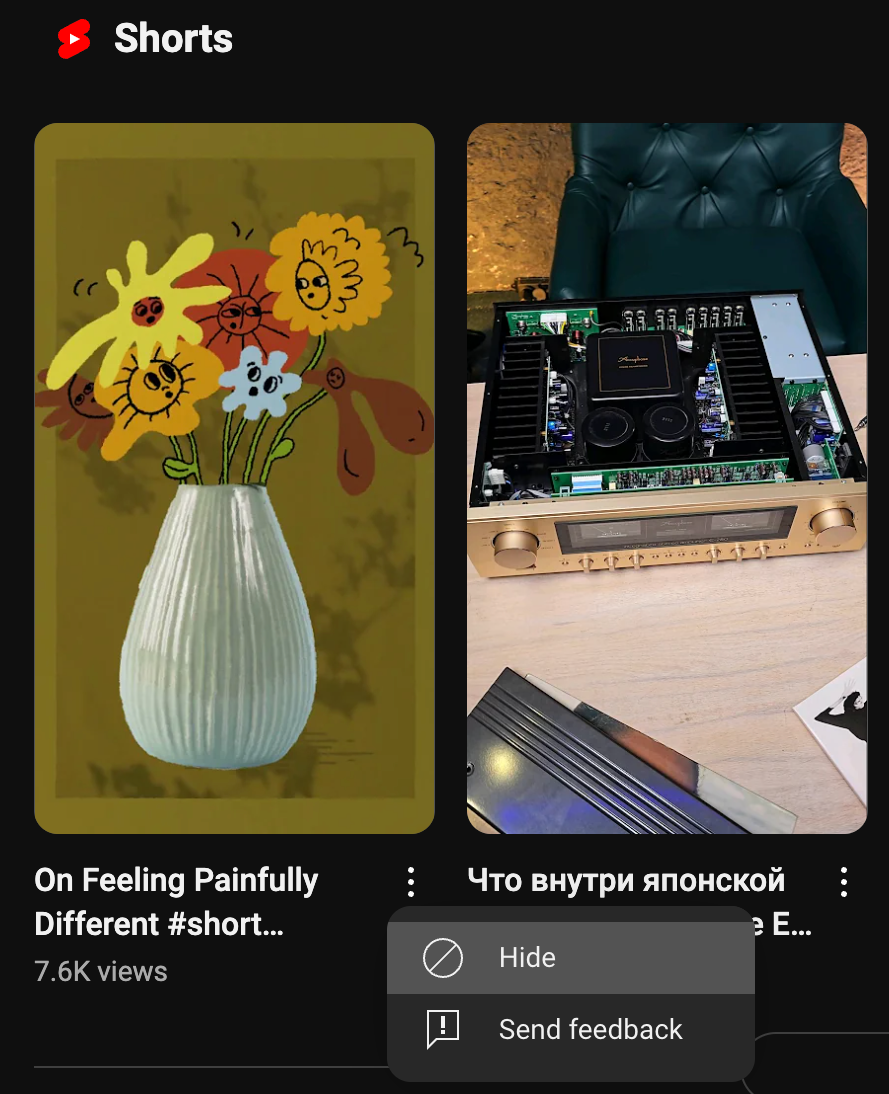
对您的 Feed 中出现的其他 Shorts 短片重复这些步骤。随着时间的推移,这将向 YouTube 发出信号,表明您希望避免看到 Shorts 视频,从而减少它们的存在。
方法 3:使用替代 YouTube 链接
如果您想避免安装附加组件和扩展程序,可以尝试的另一种方法是使用替代链接在 YouTube 上观看视频。

虽然此方法不会消除 YouTube Shorts,但它可以帮助您有效减少它们和改善您的桌面体验 。
如何停用 YouTube手机上的 Shorts?
在移动应用上停用 YouTube Shorts 并不简单,因为 YouTube 没有提供关闭 Shorts 的直接选项。不过,您可以使用多种方法来最小化或隐藏 Feed 中的 Shorts 短视频。.
方法 1:将 Shorts 标记为“不感兴趣”
您可以在桌面和移动设备上使用的一种方法是将 YouTube Shorts 标记为“不感兴趣”,这样算法就可以接受提示并停止向您显示它们。以下是在手机上执行此操作的方法。
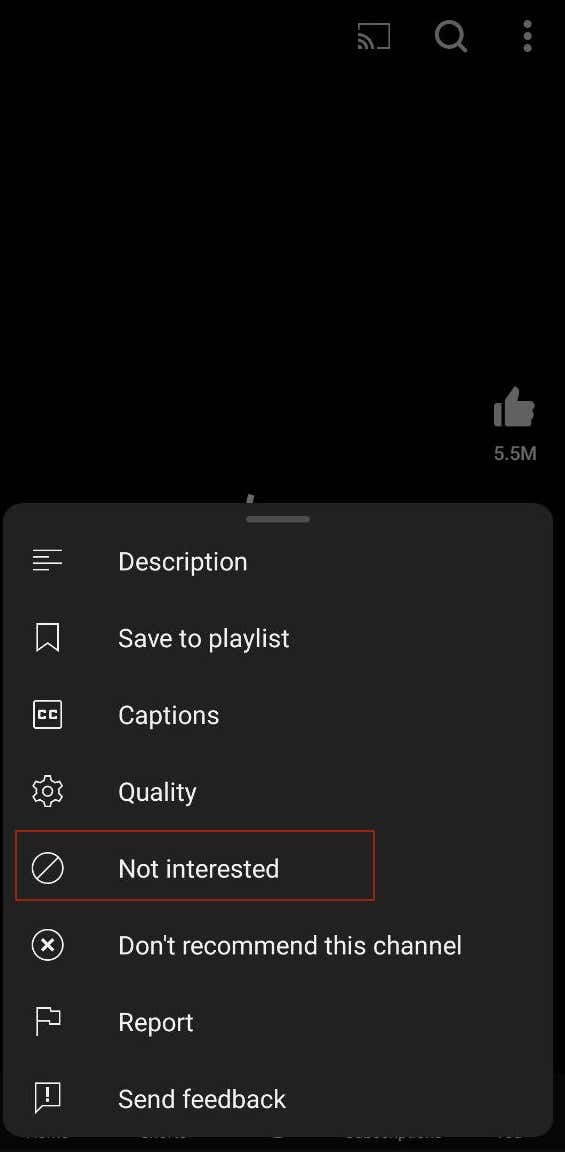
对您遇到的其他 Shorts 短片重复此操作。随着时间的推移,YouTube 的算法将会进行调整,并在您的 Feed 中显示更少的 Shorts 短视频。
方法 2:降级 YouTube 应用版本
另一种方法是从智能手机上卸载当前的 YouTube 应用并使用没有 YouTube Shorts 的旧版本。
为此,请从 APKMirror 等可信来源下载早于 Shorts 推出的旧版 YouTube APK。安装旧版本并禁用 Google Play 商店(适用于 Android)中 YouTube 应用的自动更新。就是这样 - 您将不再拥有 YouTube Shorts。
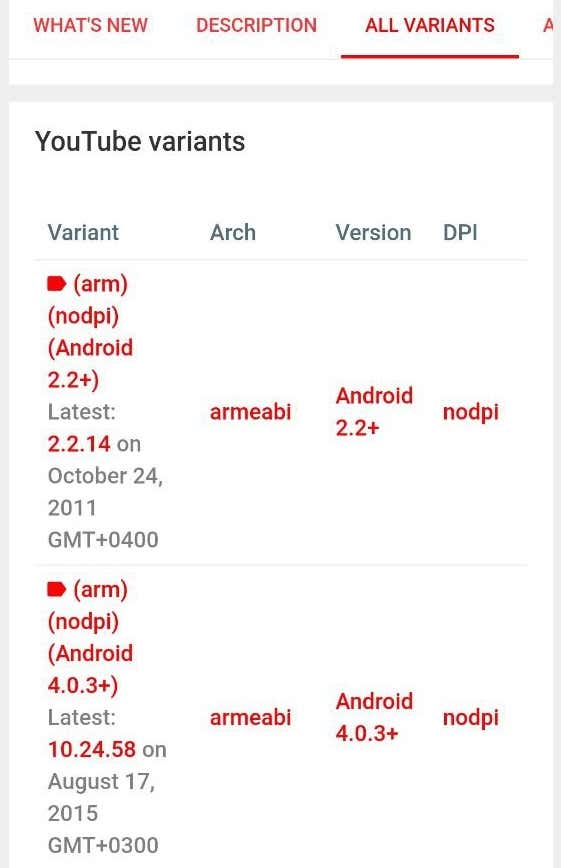
但是,请记住,此方法可能会限制对 YouTube 新功能的访问并带来安全风险。
方法 3:使用 YouTube Vanced 应用
如果您想要更加可定制的 YouTube 体验,YouTube Vanced 应用 可以禁用 Shorts 和其他一些增强功能。 YouTube Vanced 是一款第三方应用,让用户能够在没有广告的情况下访问 YouTube、在后台播放视频以及更好地控制自己的观看偏好。
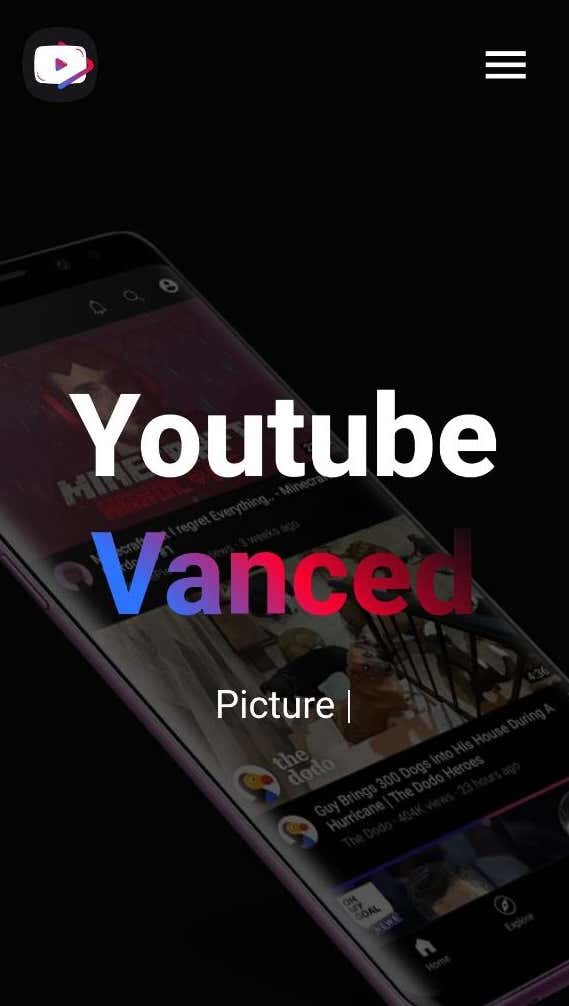
访问 YouTube Vanced 官方网站或值得信赖的第三方应用商店,将该应用下载到您的 Android 设备上。按照提供的安装说明启动并运行应用程序。
在智能手机上安装该应用后,打开它并登录您的 YouTube 帐户。在应用程序的设置中,您可以找到 Shorts 部分。切换开关以禁用该功能,并从您的 Feed 和搜索结果中永久删除 YouTube Shorts 视频。.
尝试这些方法时要考虑的事项
在移动设备上禁用或最小化 YouTube 短视频可能会影响您与应用的互动方式。通过将 Shorts 视频标记为“不感兴趣”,您还可能会影响 YouTube 推荐的内容多样性,从而可能导致视频推荐的多样性降低。
此外,使用较旧的应用版本或第三方应用可能会带来安全风险,并可能会限制您对新功能或错误修复的访问。
我可以在 iPhone 上禁用 YouTube Shorts 吗?
iPhone 用户在禁用 YouTube Shorts 时面临更多限制,因为 iOS 环境中的自定义选项较少。
“不感兴趣”方法依赖于 YouTube 的算法来逐渐适应您的偏好,这可能需要一些时间。您还可以尝试在 Safari 中使用桌面模式,但它不如 YouTube 应用方便,尤其是在移动设备上观看。
总体而言,虽然这些方法可以帮助减少 iPhone 上 Shorts 的出现,但完全禁用它们仍然是一个挑战。
管理您的 YouTube 干扰
无论您喜欢较长的内容还是只是想要一个更简洁的界面,禁用 YouTube Shorts 都可以通过减少干扰并专注于最重要的内容来增强您的浏览体验。
按照本文中的不同方法,您可以轻松自定义 YouTube Feed,以更好地符合您的观看偏好。只需点击几下鼠标即可控制您的 YouTube 体验,让您按照自己的方式享受该平台。